- VMware
- VMware vCenter Server (VCSA), VMware vSphere
- 13 novembre 2024 à 13:43
-

Grâce à VMware vSphere vMotion, vous pouvez migrer des machines virtuelles entre différents hôtes VMware ESXi, même si ceux-ci possèdent des processeurs différents.
Néanmoins, par défaut, vous ne pourrez le faire qu'à froid (lorsque la machine virtuelle est éteinte) si le processeur de l'hôte source et celui de l'hôte de destination sont différents.
- Hôtes VMware ESXi avec un processeur différent
- Migrer la machine virtuelle à froid vers un hôte VMware ESXi avec un processeur (CPU) différent
- Impossible de migrer une VM à chaud vers un hôte avec un CPU différent (mode EVC requis)
1. Hôtes VMware ESXi avec un processeur différent
Pour ce tutoriel, nous avons utilisé notre hôte "esxi1" sur notre serveur habituel dont le processeur est un : Intel(R) Core(TM) i9-10980XE CPU @ 3.00GHz.
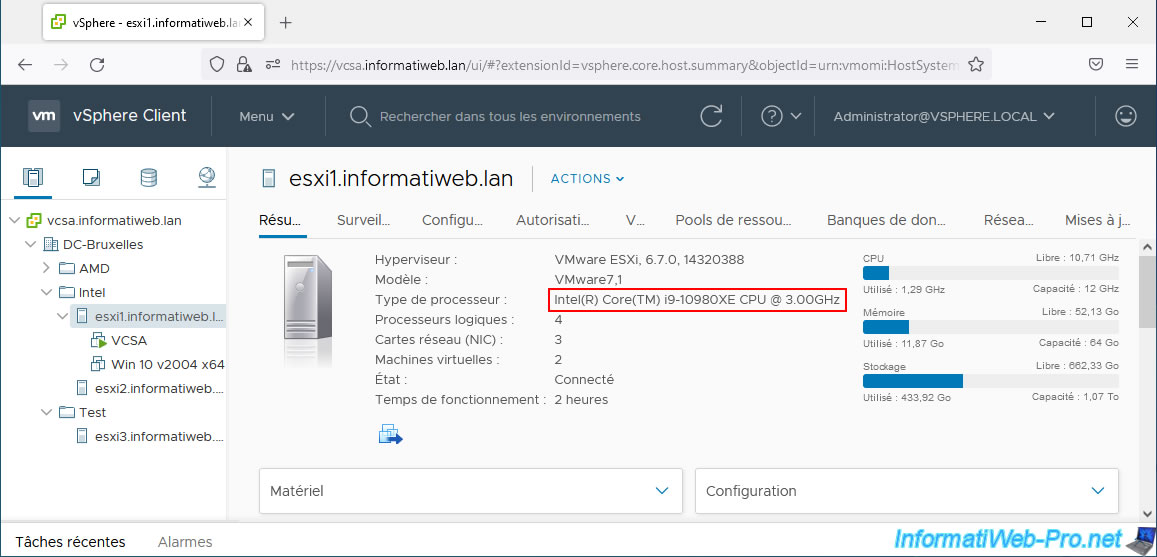
L'hôte VMware ESXi de destination est dans notre cas "esxi3" avec un processeur : Intel(R) Core(TM) i7-6770HQ CPU @ 2.60GHz.
Note : pour information, il s'agit de l'Intel NUC Skull Canyon (NUC6i7KYK) que nous avions présenté précédemment sur notre site InformatiWeb et sur lequel vous pouvez tout à fait installer VMware ESXi 6.7.0 u3 sans aucun problème.
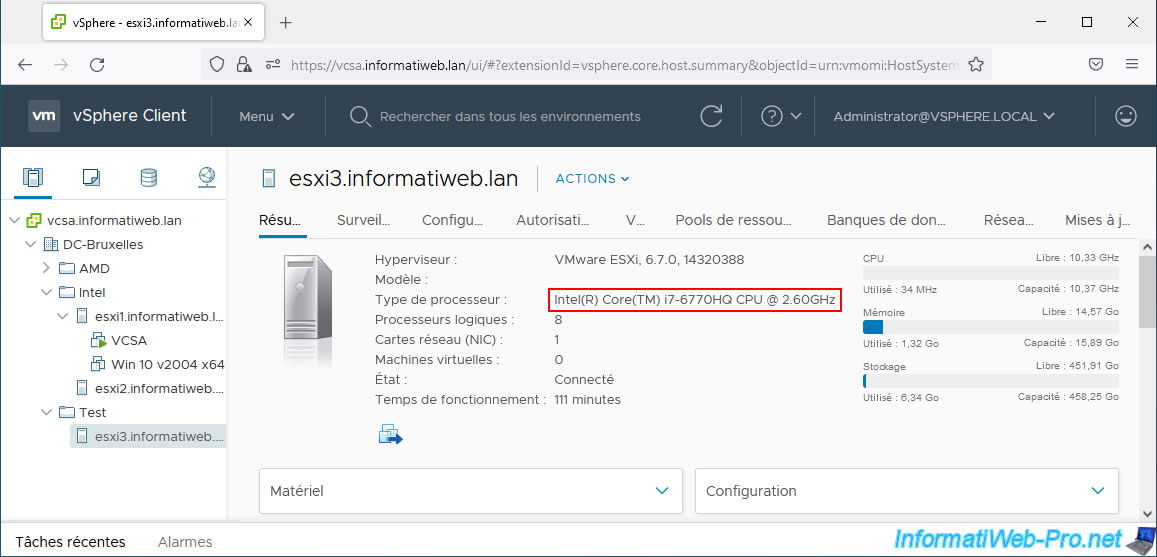
2. Migrer la machine virtuelle à froid vers un hôte VMware ESXi avec un processeur (CPU) différent
Pour commencer, sélectionnez la machine virtuelle souhaitée et assurez-vous que celle-ci soit éteinte.
Ensuite, cliquez sur : Actions -> Migrer.
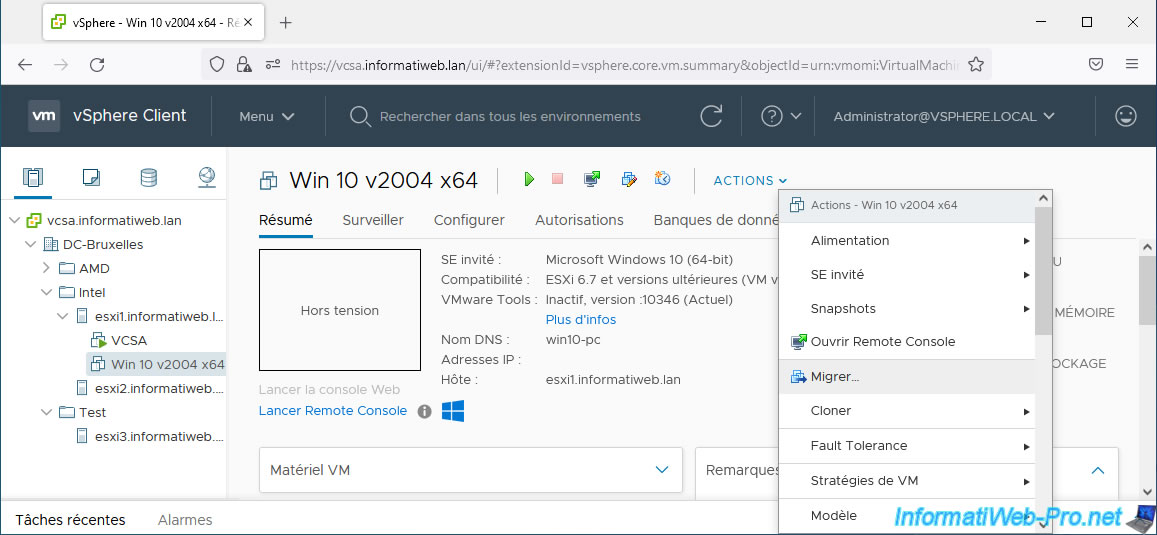
Choisissez "Modifier la ressource de calcul et le stockage" pour migrer la machine virtuelle vers un hôte différent et déplacer également son stockage vers l'hôte de destination.
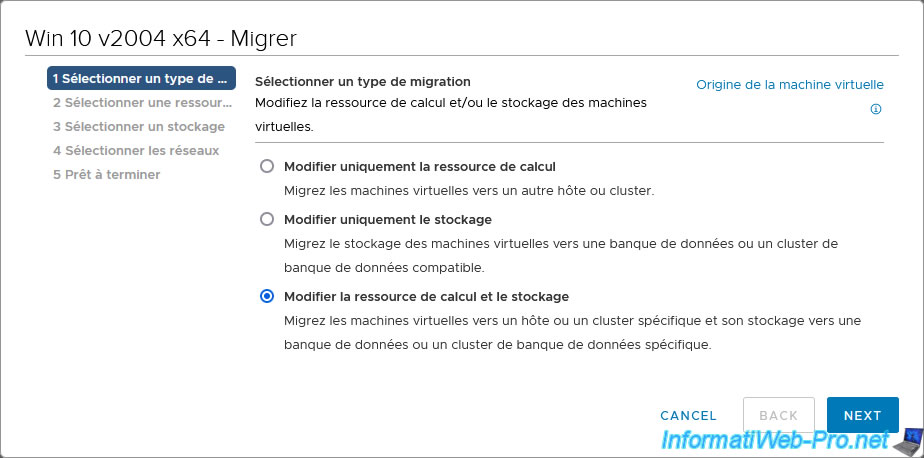
Choisissez votre hôte VMware ESXi de destination (dont le processeur est différent dans ce cas-ci).
Si la machine virtuelle que vous tentez de migrer est éteinte, cela ne posera aucun problème et ceci s'affichera : Contrôles de compatibilité effectués avec succès.
Cliquez sur Next.
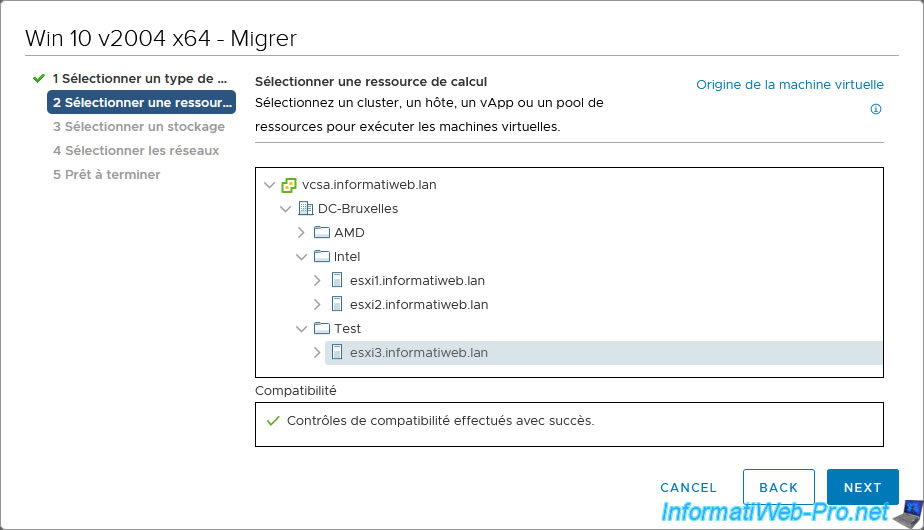
Cliquez sur Finish pour lancer la migration de cette machine virtuelle.
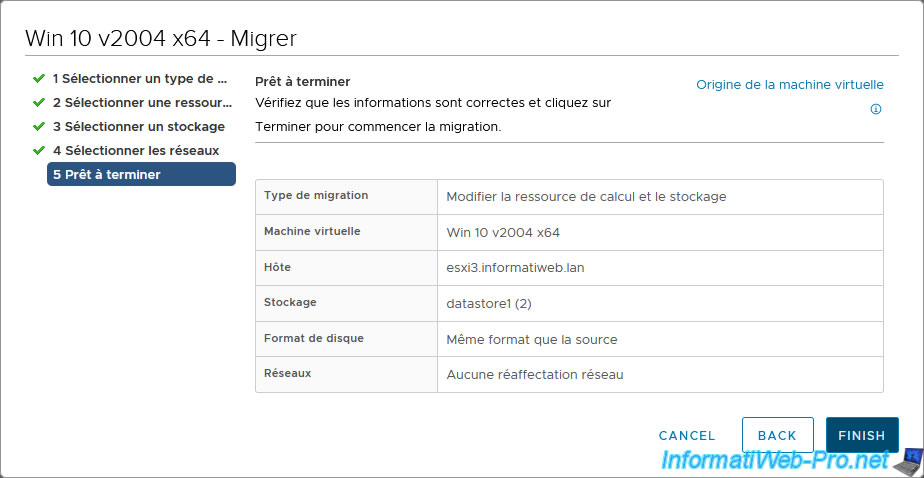
Comme vous pouvez le voir, pour le moment, notre machine virtuelle se trouve sur notre hôte "esxi1".
Patientez pendant la migration de cette machine virtuelle.
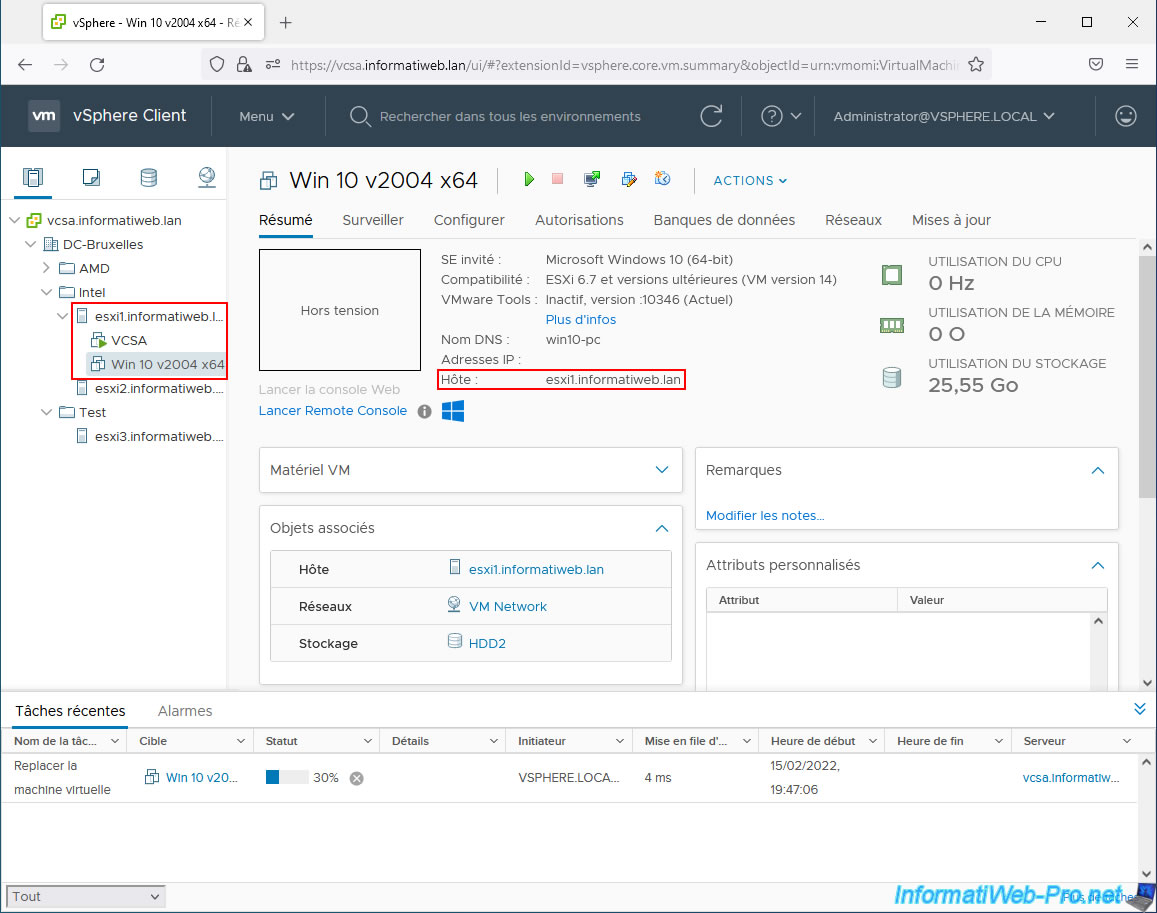
Comme prévu, la migration de cette machine virtuelle s'est terminée correctement.
Comme vous pouvez le voir, celle-ci se trouve maintenant sur notre hôte "esxi3".
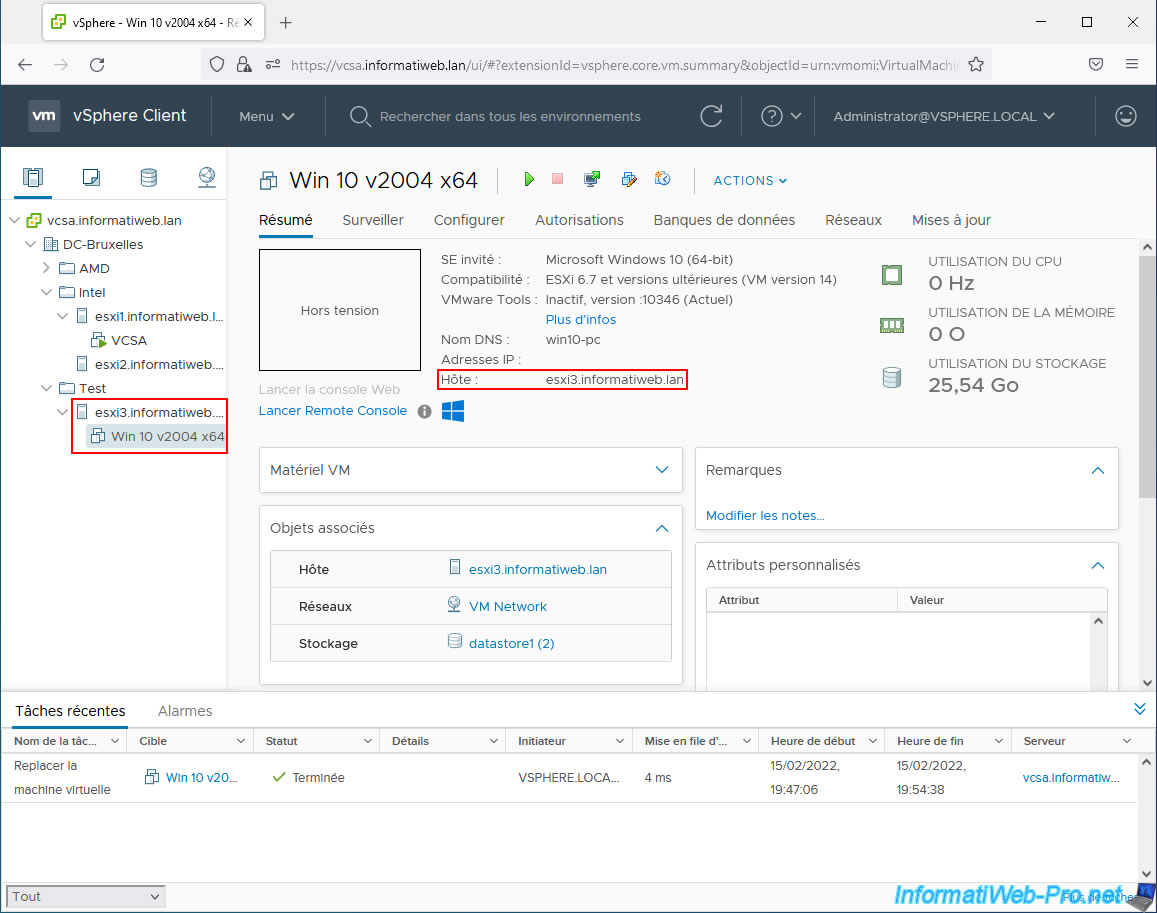
Si vous démarrez votre machine virtuelle, vous verrez que celle-ci fonctionne toujours correctement.
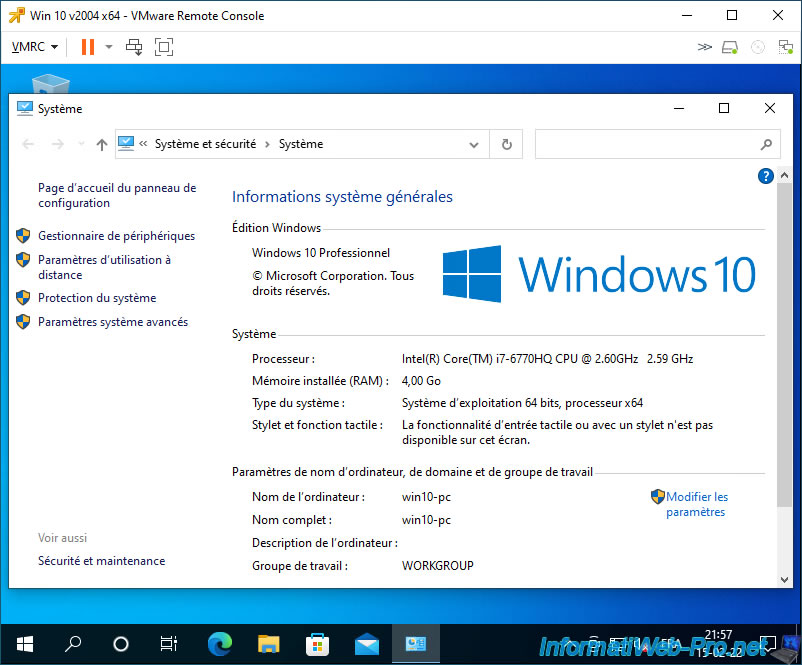
3. Impossible de migrer une VM à chaud vers un hôte avec un CPU différent (mode EVC requis)
Comme précisé précédemment, par défaut, il n'est pas possible de migrer une machine virtuelle à chaud vers un hôte VMware ESXi dans le processeur est différent.
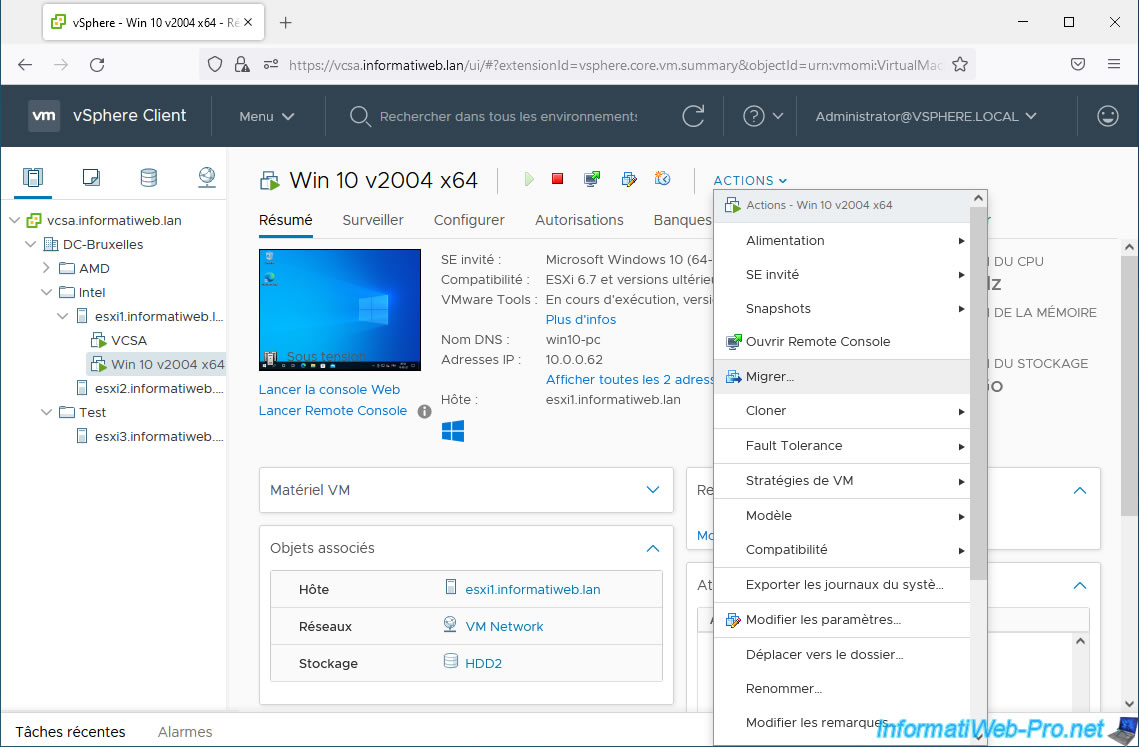
Vous tentez de migrer la ressource de calcul et le stockage de votre machine virtuelle sous tension.
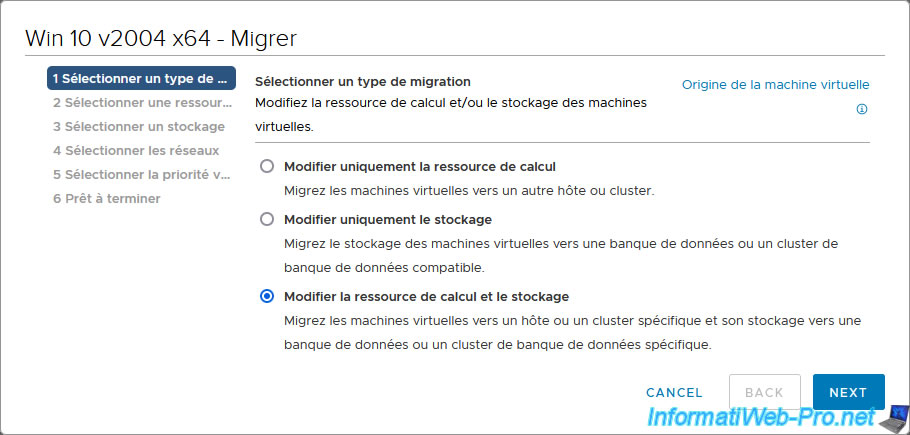
Comme vous pouvez le voir, lorsque la machine virtuelle est sous tension, si vous sélectionnez une ressource de calcul (un hôte VMware ESXi) dont le processeur est différent de l'hôte VMware ESXi source, une erreur de compatibilité s'affichera :
Plain Text
L'hôte cible ne prend pas en charge les configurations matérielles actuelles de la machine virtuelle. Utilisez un cluster avec le mode Enhanced vMotion Compatibility (EVC) activé pour créer un ensemble uniforme de fonctionnalités de CPU sur le cluster, ou ...
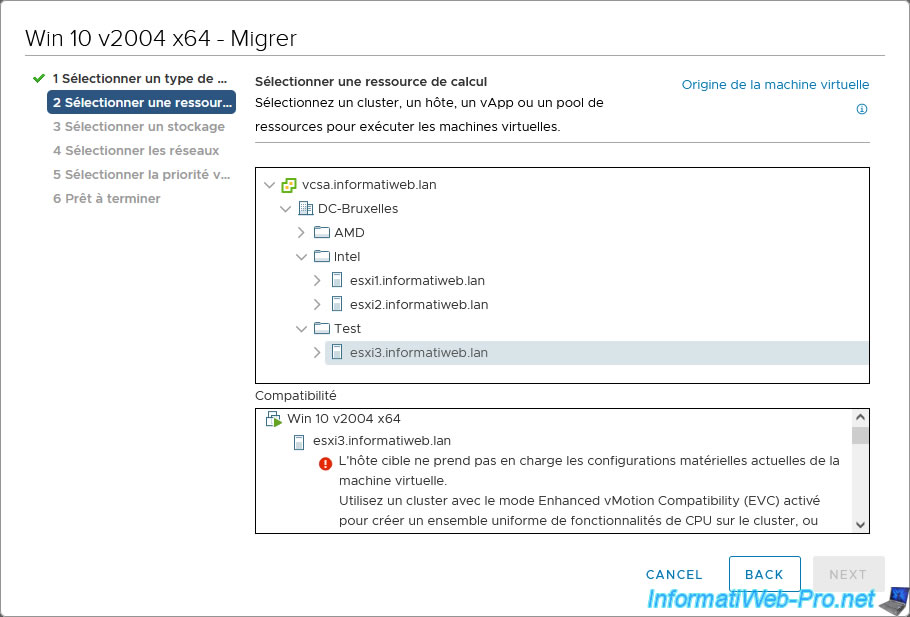
Partager ce tutoriel
A voir également
-

VMware 7/4/2023
VMware ESXi 6.7 - Fonctionnement de la gestion de la mémoire (RAM)
-

VMware 20/12/2024
VMware vSphere 6.7 - Cloner des vApps
-

VMware 11/10/2024
VMware vSphere 6.7 - Convertir un ordinateur virtuel Hyper-V en VM VMware
-

VMware 28/2/2024
VMware vSphere 6.7 - Déployer VCSA sous VMware Workstation Pro


Vous devez être connecté pour pouvoir poster un commentaire